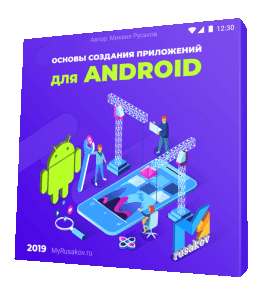Раздел №1. Введение
- Урок №1. Как проходить курс?
- Урок №2. Установка и настройка Android Studio
Упражнениея
Установите и настройте Android Studio.
- Урок №3. Установка Android Virtual Device
Упражнениея
Установите эмулятор Android.
Покопайтесь в его настройках и посмотрите, что с ним можно делать.
Раздел №2. Основы программирования на Android
Упражнениея
Отредактируйте activity_main.xml так, чтобы вместо «Hello World!» была надпись «Привет, мир!».
Попробуйте самостоятельно изменить размер надписи, покопавшись в настройках.
- Урок №2. Структура проекта
Упражнениея
Посмотрите структуру проекта и мысленно объясняйте себе, что и за что отвечает.
- Урок №3. Запуск приложения на смартфоне
Упражнениея
Настройте телефон для установки приложений.
Установите приложение Hello World к себе на телефон и запустите его.
Найдите apk-файл по пути "Путь_к_проекту\Название_модуля\build\outputs\apk\debug\***-debug.apk".
Загрузите этот файл на телефон и запустите его.
Убедитесь, что приложение установилось и запустилось.
- Урок №4. Файл AndroidManifest.xml
Упражнениея
Откройте файл AndroidManifest.xml и объясните самому себе, какие настройки тут имеются и за что они отвечают.
Раздел 3. Основы интерфейса приложений
- Урок №1. Файлы Layout и рисование интерфейса
Упражнениея
Создайте форму входа: 2 метки (e-mail и пароль), 2 текстовых поля и кнопку «Войти».
Примечание: Используйте RelativeLayout.
- Урок №2. Размеры и позиционирование элементов
Упражнениея
В предыдущей форме увеличьте размер меток.
Добавьте отступы к текстовым полям.
Сделайте кнопку на всю ширину экрана, но высота кнопки при этом должна остаться стандартной.
- Урок №3. Создание пользовательского интерфейса
Упражнениея
Создайте форму входа: 2 текстовых поля (email и пароль. с соответствующими hint и кнопку «Войти».
Выберите правильный тип текстовых полей для e-mail и пароля.
Выровняйте это всё, измените размеры по своему вкусу.
- Урок №4. Обработка событий и новый Activity
Упражнениея
Продолжаем предыдущее Упражнениее. Создайте второй Activity, в котором добавьте пустую метку и кнопку «Назад».
При клике «Отправить» пользователь должен переходить на второй Activity и в текстовую метку должно подставляться следующее: если пользователь ввёл в форме входа «Адрес электронной почты защищен от спам-ботов. Для просмотра адреса в вашем браузере должен быть включен Javascript.» и пароль «123», то в метке должно быть приветствие, если же данные другие, то должно быть написано, что произошла ошибка авторизации.
При клике «Назад» пользователь должен попадать снова на первый Activity.
- Урок №5. Работа с ресурсами
Упражнениея
Перенесите все текстовые данные из предыдущих двух Упражненией в resources.
Поставьте и в XML-файлах, и в Java-классах ссылки на строковые объекты именно из resources.